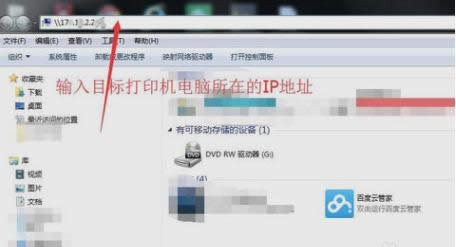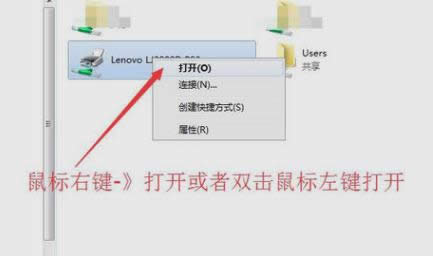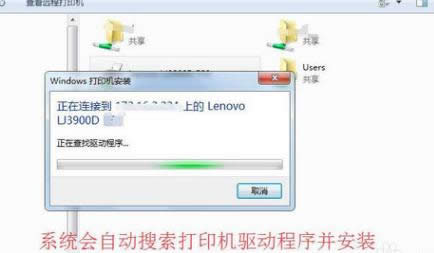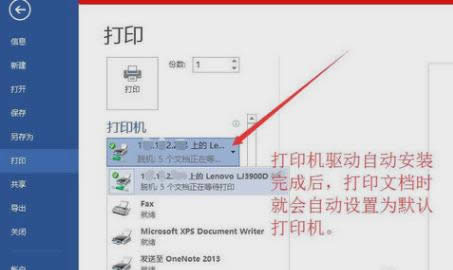网络打印机,本文教您win7如何添加网络打印机
发布时间:2020-02-13 文章来源:xp下载站 浏览:
|
Windows 7,中文名称视窗7,是由微软公司(Microsoft)开发的操作系统,内核版本号为Windows NT 6.1。Windows 7可供家庭及商业工作环境:笔记本电脑 、平板电脑 、多媒体中心等使用。和同为NT6成员的Windows Vista一脉相承,Windows 7继承了包括Aero风格等多项功能,并且在此基础上增添了些许功能。 小伙伴们,当你们想要使用网络打印机的时候,却发现没有该怎么办呢?叫别人帮忙?其实我们自己就可以进行添加呀。接下来小编就来教你们怎么在win7上添加网络打印机哈~ 我们在生活中经常会需要使用到打印机,比如开会前需要打印资料,考试的时候需要打印准考证等。那么既然如此,重点就来了。所以今天小编要教你们怎么在win7上添加网络打印机~ 首先,打开“计算机”,在计算机输入框中输入,打印机所在电脑的IP地址,格式是:\\192.168.1.12
添加打印机图解详情-1 接着,输完IP地址后敲敲击键盘回车键,之后就会弹出一个窗口,然后输入用户名和密码。注意:是输入打印机所在电脑的用户名和密码。如果没有密码,用户名一般输入administrator即可。
网络打印机图解详情-2 下一步,登陆成功后,就会出现所要连接的网络共享打印机。再右键点击打开网络共享打印机,此时系统就会自动搜索并安装打印机驱动程序。
网络打印机图解详情-3
网络打印机图解详情-4
网络打印机图解详情-5 最后,安装好打印机驱动之后,新建一个word文档,再选择文件,再点打印,此时默认打印机就是刚才所连接的网络打印机。那么这样就添加完成了~~
win7添加网络打印机图解详情-6 Windows 7简化了许多设计,如快速最大化,窗口半屏显示,跳转列表(Jump List),系统故障快速修复等。Windows 7将会让搜索和使用信息更加简单,包括本地、网络和互联网搜索功能,直观的用户体验将更加高级,还会整合自动化应用程序提交和交叉程序数据透明性。 |
相关文章
本类教程排行
系统热门教程
本热门系统总排行